Il peut arriver que vous rencontriez des problèmes avec votre caméra Somfy, mais ne vous inquiétez pas, vous n’êtes pas seul.
Dans cet article, nous examinerons certains des problèmes les plus fréquemment signalés par les utilisateurs de caméras Somfy, ainsi que des conseils pour les résoudre.
De cette manière, vous tirerez le meilleur parti de votre système de caméras et assurerez la sécurité et la tranquillité de votre domicile.

- 1. Problème Wi-Fi Caméra Somfy
- 2. Ma Caméra Somfy Ne Fonctionne Plus
- 3. Caméra Somfy Ne S’Ouvre Plus
- 4. Caméra Somfy Ne S'allume Plus
- 5. Caméra Somfy Ne Se Connecte Pas
- 6. Caméra Somfy Ne Détecte Pas
- 7. Caméra Somfy Ne Se Ferme Plus
- 8. Caméra Somfy NE Lit Pas LE QR Code
- 9. Problème Installation Camera Somfy
- 10. Où trouver le QR Code de votre Caméra Somfy ?
- 11. Comment Mettre à Jour votre Caméra Somfy ?
- 12. Quelle Carte SD pour Caméra Somfy ?
- Sources
1. Problème Wi-Fi Caméra Somfy
Plusieurs raisons peuvent être à l’origine d’un problème de connexion Wi-Fi.
D’abord, la qualité du Wi-Fi à l’endroit où votre caméra est installée peut être insuffisante. Il est crucial de vérifier la force du signal Wi-Fi et, si nécessaire, d’ajuster la position de votre caméra ou de votre routeur pour améliorer la connexion.
De plus, votre caméra peut être déconnectée si votre ligne Internet subit régulièrement des coupures ou si votre bande passante montante est insuffisante. Dans ce cas, il serait utile de vous assurer que votre connexion Internet est stable et rapide.
Un autre problème qui peut survenir est le blocage de votre caméra par votre box Internet. Vérifiez que le filtrage MAC est désactivé sur votre box internet.
Le problème n’est toujours pas résolu ? Les fonctionnalités de contrôle parental ou de WPS peuvent aussi à l’origine de votre souci. Pensez à les désactiver auprès de votre FAI Internet.
Par ailleurs, redémarrer votre box Internet peut aussi permettre à votre caméra de se reconnecter au Wi-Fi.
Si le problème persiste, procédez à la réinitialisation de votre caméra en insérant un objet pointu tel un trombone dans le trou situé à l’arrière de la caméra et maintenez l’appui pendant plusieurs secondes.
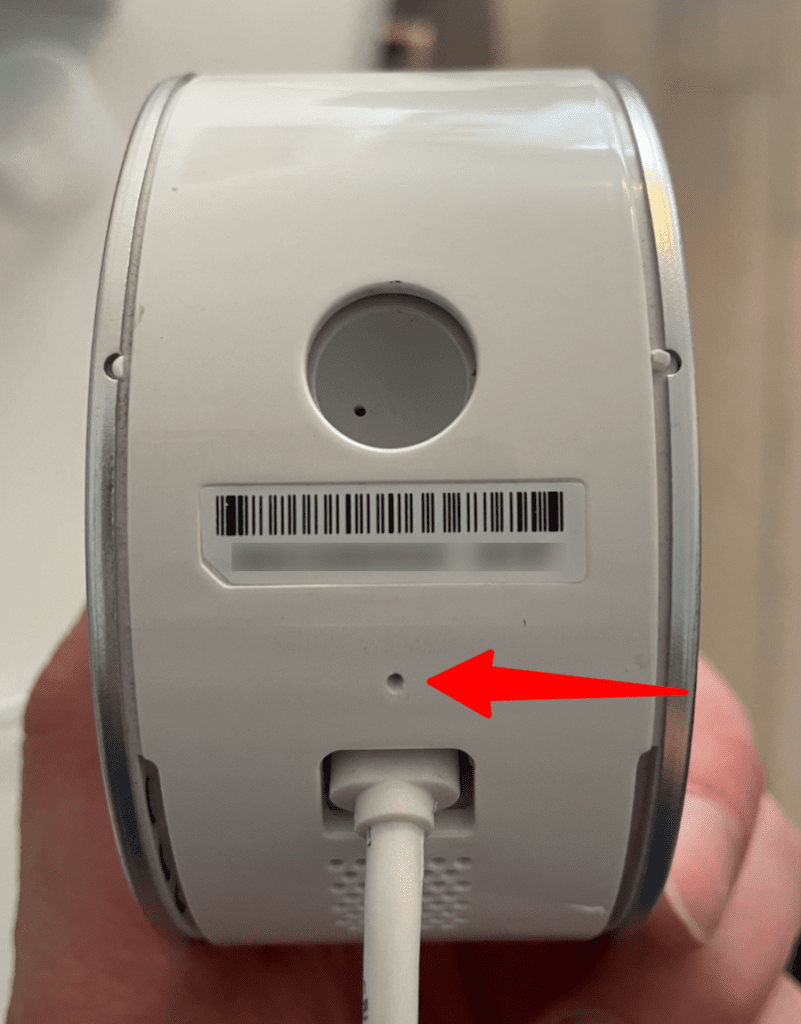
Ensuite, recommencez la procédure d’installation en suivant les instructions fournies par l’application Somfy sur votre téléphone.
2. Ma Caméra Somfy Ne Fonctionne Plus
Tout d’abord, veillez à ce que votre caméra Somfy soit correctement branchée à une prise électrique et connectée à votre réseau Wi-Fi.
Ensuite, vérifiez l’état actuel de votre caméra en observant la couleur de la LED en façade. Si la LED est bleue clignotante, rouge fixe ou verte fixe, vous devez réinstaller votre caméra.
Essayez ensuite d’effectuer une réinitialisation de votre caméra en insérant un objet pointu tel un trombone dans le trou situé à l’arrière de la caméra. La caméra devrait réagir au bout de quelques secondes.
En cas de problèmes persistants, veuillez noter l’adresse MAC de votre caméra situé sur la caméra et contactez le support Somfy pour obtenir de l’aide.
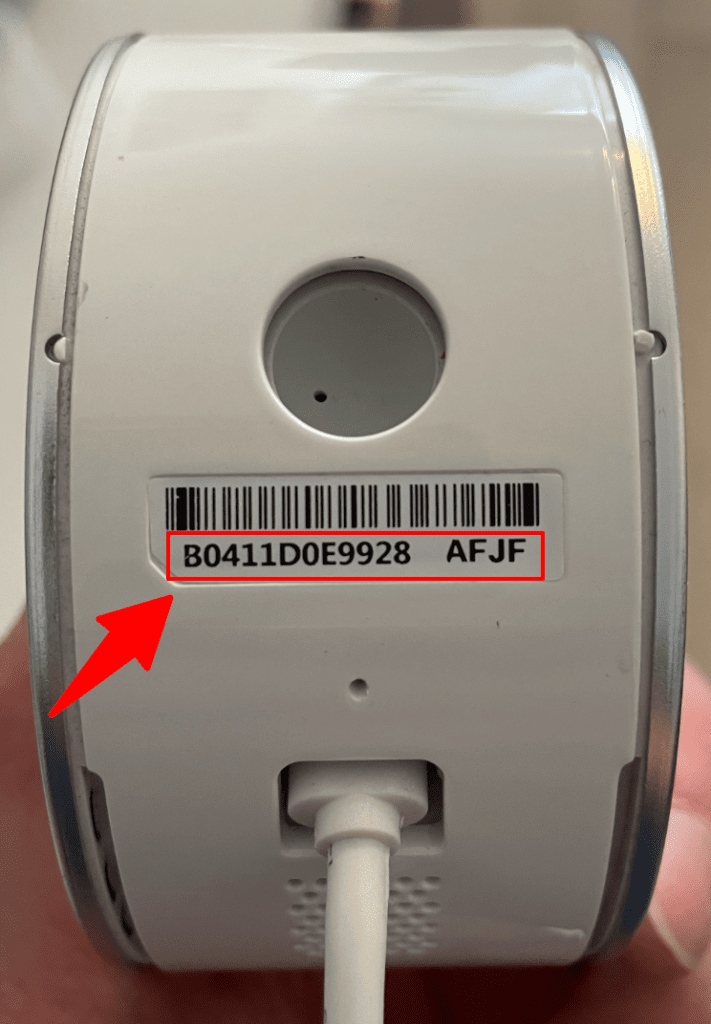
3. Caméra Somfy Ne S’Ouvre Plus
Si vous rencontrez des problèmes avec l’ouverture de la caméra, voici quelques conseils pour vous aider à y remédier
Une fois que vous avez vérifié que votre caméra est correctement alimentée et connectée à votre réseau, assurez-vous que l’application Somfy est à jour. Si ce n’est pas le cas, mettez à jour l’application et réessayez d’ouvrir la caméra.
Parfois, le redémarrage de la caméra peut également être une solution. Pour ce faire, éteignez votre caméra et débranchez-la pendant quelques minutes, puis rebranchez-la et rallumez-la.
Si le problème persiste, procédez à la réinitialisation de votre caméra Somfy en insérant un objet pointu tel un trombone dans le trou situé à l’arrière de la caméra et maintenez l’appui pendant plusieurs secondes.
Dans certains cas, le mécanisme de l’obturateur peut être bloqué par des débris ou de la poussière. Essayez de nettoyer délicatement l’obturateur avec un chiffon doux et sans peluche, en veillant à ne pas endommager l’objectif ou les autres composants.
Si les étapes ci-dessus ne fonctionnent pas, il se peut que votre caméra soit défectueuse. Dans ce cas, rapprochez-vous du service client Somfy Protect pour obtenir de l’aide ou pour faire réparer ou remplacer votre caméra.
4. Caméra Somfy Ne S’allume Plus
Lorsque votre caméra Somfy ne s’allume plus, la première chose à faire est de vérifier si l’appareil est correctement branché. Assurez-vous que l’embout du câble d’alimentation est complètement enfoncé.
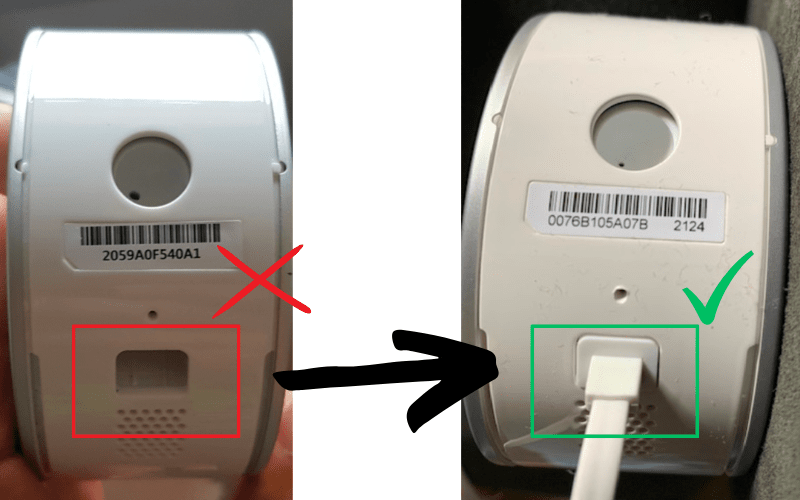
Si le voyant en face avant de la caméra ne s’allume pas après avoir corrigé le branchement, une procédure de réinitialisation peut être nécessaire. Essayez d’appuyer sur le bouton reset un trombone pendant plus de 10 secondes.
Un autre problème qui peut causer l’indisponibilité fréquente de votre caméra Somfy est une mauvaise connexion au réseau Wi-Fi. Vérifiez la qualité de votre connexion Wi-Fi et assurez-vous que la caméra est à une distance appropriée du routeur pour bénéficier d’une connexion stable.
Si le problème persiste, contactez le service client Somfy Protect pour obtenir de l’aide.
5. Caméra Somfy Ne Se Connecte Pas
Votre caméra Somfy ne se connecte pas ? Plusieurs causes peuvent être à l’origine de ce problème. Tout d’abord, vérifiez si votre caméra est correctement alimentée. Assurez-vous que le cordon d’alimentation est bien enclenché et que l’adaptateur secteur est branché sur une prise de courant simple (non commandée).
Ensuite, si la connexion au réseau échoue ou si la LED reste fixe en vert, cela peut indiquer un problème de connexion entre la caméra et le réseau. Pour résoudre ce problème, essayez de vous rapprocher de votre routeur ou de redémarrer votre box internet.
Voici quelques conseils supplémentaires pour résoudre les problèmes de connexion de votre caméra Somfy :
- Assurez-vous que la caméra est à jour avec la dernière version du firmware.
- Vérifiez que votre routeur est compatible avec la caméra et que les paramètres de sécurité sont correctement configurés.
- Si votre caméra est régulièrement déconnectée, il peut être utile de redémarrer ou de réinitialiser la caméra.
6. Caméra Somfy Ne Détecte Pas
Il se peut que votre caméra Somfy ne détecte pas correctement la présence de personnes. Dans ce cas, plusieurs facteurs peuvent être à l’origine du problème.
Assurez-vous dans un premier temps que le détecteur de présence est correctement activé dans les paramètres de votre caméra. Pour cela :
- Rendez-vous dans le menu Réglages > Mes équipements.
- Sélectionnez votre caméra.
- Rendez-vous dans le menu Détection de mouvement et activer l’option Détection de Mouvement.
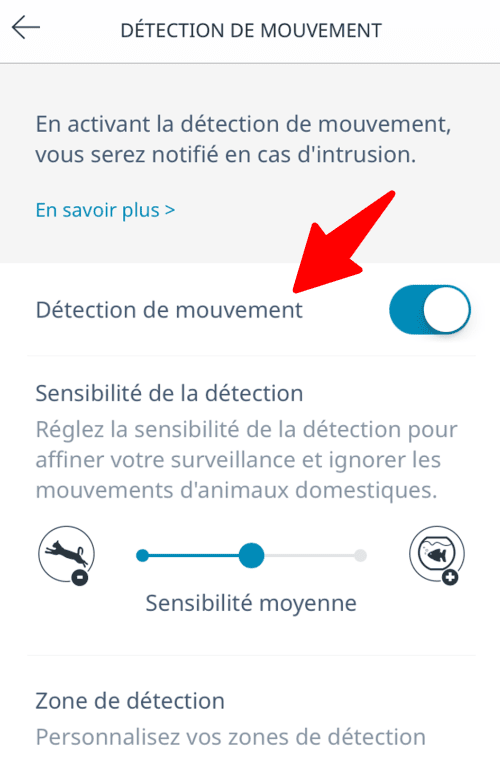
Sachez que le détecteur de présence de la caméra est conçu pour identifier un adulte situé à moins de 5 mètres de la caméra. Si la personne se trouve à une distance supérieure, il est donc possible que la caméra ne détecte pas sa présence.
Ensuite, les conditions d’utilisation peuvent également fausser les facultés de détection de la caméra. Par exemple, si la caméra est placée à un endroit où la lumière est faible ou si l’objet ou la personne en mouvement est trop proche de la caméra, cela peut rendre la détection difficile. Il est donc recommandé de placer la caméra à un endroit approprié et bien éclairé pour maximiser l’efficacité du détecteur de présence.
7. Caméra Somfy Ne Se Ferme Plus
Si votre caméra Somfy ne se ferme plus, plusieurs étapes peuvent être suivies pour résoudre le problème.
Tout d’abord, vérifiez l’état de la connexion Internet et assurez-vous que votre caméra est connectée au réseau. Une mauvaise connexion peut souvent être la cause des problèmes de fermeture de la caméra.
Ensuite, essayez de redémarrer la caméra en utilisant l’application Somfy Protect. À cet effet, dans le menu Réglages, allez dans Mes équipements et sélectionnez la caméra que vous souhaitez redémarrer.
Si cela ne résout pas le problème, un redémarrage manuel de la caméra peut être nécessaire. Pour ce faire, débranchez l’alimentation de la caméra, attendez 10 secondes, puis rebranchez-la.
Dernier point, vérifiez régulièrement les mises à jour du logiciel de votre caméra et de votre application Somfy Protect, car elles pourraient inclure des correctifs utiles à la résolution de votre problème.
8. Caméra Somfy NE Lit Pas LE QR Code
Si votre caméra Somfy ne lit pas le QR Code, il y a quelques étapes simples que vous pouvez suivre pour y remédier. Tout d’abord, assurez-vous de nettoyer la lentille de la caméra avec un tissu doux et non abrasif. Les traces de poussière ou de saleté sur la lentille peuvent en effet empêcher la lecture correcte du QR Code.
Ensuite, vérifiez la luminosité de l’écran de votre smartphone. Si l’écran est trop lumineux, cela peut également causer des problèmes pour lire le QR Code. Essayez de diminuer légèrement l’intensité lumineuse du rétro-éclairage de votre smartphone et essayez à nouveau de scanner le QR code.
Vous pouvez aussi imprimer le QR Code sur une feuille de papier pour faciliter la lecture par la caméra. Assurez-vous que l’impression est claire et de bonne qualité, sans traces ni bavures qui pourraient empêcher la lecture correcte du code.
Enfin, si votre caméra Somfy ne parvient toujours pas à lire le QR Code, il peut être nécessaire de réinitialiser la caméra. Pour cela, enfoncez le bouton reset situé à l’arrière de la camérà avec la micro-pine fourni pendant un moment (10 secondes minimum).
9. Problème Installation Camera Somfy
La première chose à vérifier est l’alimentation de la caméra. Assurez-vous que le cordon d’alimentation est bien enclenché et que l’adaptateur secteur est branché sur une prise murale.
Un autre problème peut survenir lors de la mise à jour de la caméra lors de sa première installation. Si la connexion Internet se coupe pendant la mise à jour, la caméra peut devenir inutilisable. Dans ce cas, il est conseillé de supprimer la caméra de l’application Somfy Protect et de tenter de la réinstaller.
10. Où trouver le QR Code de votre Caméra Somfy ?
Pour trouver le QR Code de votre caméra Somfy, suivez ces étapes :
Ouvrez l’application Somfy Protect sur votre smartphone ou votre tablette. Accédez à la liste de vos équipements en sélectionnant Mes équipements dans le menu principal de l’application.
Recherchez votre caméra dans la liste des équipements et sélectionnez-la. Une fois que vous êtes sur la page de votre caméra, faites défiler vers le bas jusqu’à la section Informations de l’équipement. Vous y trouverez le QR Code associé à votre caméra.

11. Comment Mettre à Jour votre Caméra Somfy ?
Dans le cas d’une caméra Somfy Caméra Visidom, vous devez remplir un formulaire sur le site officiel de Somfy (lien dans la section sources ci-dessous) afin de recevoir par e-mail la mise à jour.
Assurez-vous de disposer d’un ordinateur capable de lire une carte Micro SD. Si ce n’est pas le cas, vous pouvez utiliser un adaptateur Micro SD / USB.
Cliquez sur l’image pour plus d’informations
Une fois que vous avez reçu la mise à jour par e-mail, suivez les instructions fournies pour procéder à l’installation de la mise à jour sur votre caméra. Cela peut impliquer de télécharger les fichiers sur une carte Micro SD, puis d’insérer cette carte Micro SD dans votre caméra afin d’en effectuer la mise à jour.
Pour les autre modèles des caméras Somfy, la mise à jour s’effectue via l’application qui vous proposera d’effectuer la mise à jour lorsqu’une nouvelle version sera disponible.
Lors de la mise à jour de votre caméra, il est recommandé de rapprocher temporairement votre caméra de votre box internet pour faciliter le téléchargement de la mise à jour.
12. Quelle Carte SD pour Caméra Somfy ?
Tout d’abord, il est important de savoir que les caméras Visidom de Somfy acceptent une capacité maximale de 32 Go pour les cartes Micro SD. Il est donc recommandé d’utiliser une carte Micro SD de 32 Go ou moins pour assurer un fonctionnement optimal de votre caméra Somfy.
Il est également conseillé de choisir une carte Micro SD de classe 10 ou supérieure. Les cartes de classe 10 offrent une vitesse de transfert de données assez rapide pour gérer la vidéo haute résolution enregistrée par les caméras Somfy.
Pour un juste milieu entre la vitesse et la capacité de mémoire, je vous conseille la carte Micro SD SanDisk Extreme qui est proposé en plusieurs tailles allant du 32 Go au 1 To.
Cliquez sur l’image pour plus d’informations
Enfin, il est essentiel de formater la carte Micro SD au format FAT32 avant de l’utiliser avec votre caméra. Cela garantira que la carte est prête à fonctionner correctement et à stocker les vidéos enregistrées.
Sources
- Assistance Caméra, Somfy
- Installation de la Somfy Security Camera, Somfy Protect
- Comment mettre à jour votre caméra Visidom, Somfy




